Aggiornato 2024 di aprile: smetti di ricevere messaggi di errore e rallenta il tuo sistema con il nostro strumento di ottimizzazione. Scaricalo ora su questo link
- Scarica e installa lo strumento di riparazione qui.
- Lascia che scansioni il tuo computer.
- Lo strumento sarà quindi ripara il tuo computer.
Probabilmente sai che ci sono molti siti web che possono trovare un indirizzo IP pubblico. Sappiamo abbastanza bene come ottenere un indirizzo IP pubblico andando su questi siti. Questo perché è molto semplice. Tuttavia, sarebbe davvero interessante ottenere un indirizzo IP pubblico utilizzando PowerShell. Sì, utilizzando un semplice comando, puoi trovare l'indirizzo IP pubblico del computer su cui stai lavorando.
La maggior parte di noi sa che un indirizzo IP di sistema può essere conosciuto eseguendo un semplice comando. Per le macchine Windows, puoi eseguire ipconfig e per Linux, è il comando ifconfig. Se disponi di una connessione Internet dal tuo ISP, il sistema è solitamente dietro un router o un modem. Utilizzando la pagina di amministrazione del router, puoi sempre trovare il tuo indirizzo IP pubblico. Devi connetterti al tuo router e controllare la configurazione.
Aggiornamento di aprile 2024:
Ora puoi prevenire i problemi del PC utilizzando questo strumento, ad esempio proteggendoti dalla perdita di file e dal malware. Inoltre è un ottimo modo per ottimizzare il computer per le massime prestazioni. Il programma corregge facilmente gli errori comuni che potrebbero verificarsi sui sistemi Windows, senza bisogno di ore di risoluzione dei problemi quando hai la soluzione perfetta a portata di mano:
- Passo 1: Scarica PC Repair & Optimizer Tool (Windows 10, 8, 7, XP, Vista - Certificato Microsoft Gold).
- Passaggio 2: fare clic su "Avvio scansione"Per trovare problemi di registro di Windows che potrebbero causare problemi al PC.
- Passaggio 3: fare clic su "Ripara tutto"Per risolvere tutti i problemi.
Come ottenere il tuo indirizzo IP pubblico usando PowerShell in Windows 10
Per scoprire il tuo indirizzo IP esterno, puoi utilizzare qualsiasi servizio online. È possibile ottenere dati da un esterno PowerShell pagina Web che utilizza il cmdlet Invoke-WebRequest.
È possibile eseguire la scansione della pagina di qualsiasi sito popolare per verificare l'indirizzo IP esterno, ma è più semplice utilizzare i servizi che contengono solo l'indirizzo IP (in formato testo normale).
È possibile utilizzare i seguenti siti:
- http://ipinfo.io/ip
- http://ifconfig.me/ip
- http://icanhazip.com
- http://ident.me
- http://smart-ip.net/myip
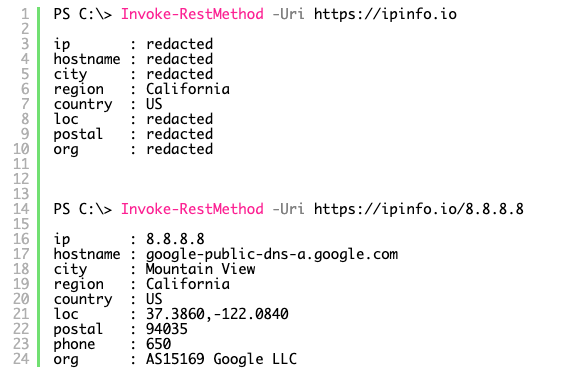
Ad esempio, per scoprire l'attuale indirizzo IP esterno da cui si accede a Internet, aprire la console di PowerShell ed eseguire il comando:
(Invoke-WebRequest -uri "http://ifconfig.me/ip").Content
Come puoi vedere, il comando è riuscito a restituire alla console PoSh l'indirizzo IP esterno da cui proveniva la connessione.
Oppure puoi persino ottenere i tuoi dati GeoIP (come paese, città, regione e coordinate GPS).
Invoke-RestMethod -Uri ('http://ipinfo.io/'+(Invoke-WebRequest -uri "http://ifconfig.me/ip").Content

Devi capire che nella maggior parte dei casi l'IP risultante non sarà il vero IP statico "bianco" del tuo computer. Nella maggior parte dei casi, sarà l'indirizzo IP esterno del router (se si utilizza NAT), l'indirizzo IP dinamico emesso dal provider o l'indirizzo del server proxy.
Conclusione
Nell'istantanea sopra, puoi vedere tutti i dettagli corrispondenti alla tua connessione Internet come città, regione, fuso orario, org e altri.
Spero che questo tutorial ti aiuti a trovare l'indirizzo IP con altri dettagli. Se hai ancora dubbi, puoi lasciare i tuoi commenti su questo articolo.
https://thesysadminchannel.com/find-your-public-ip-address-using-powershell/
Suggerimento esperto: Questo strumento di riparazione esegue la scansione dei repository e sostituisce i file corrotti o mancanti se nessuno di questi metodi ha funzionato. Funziona bene nella maggior parte dei casi in cui il problema è dovuto alla corruzione del sistema. Questo strumento ottimizzerà anche il tuo sistema per massimizzare le prestazioni. Può essere scaricato da Cliccando qui

CCNA, Web Developer, PC Risoluzione dei problemi
Sono un appassionato di computer e un professionista IT praticante. Ho alle spalle anni di esperienza nella programmazione di computer, risoluzione dei problemi hardware e riparazione. Sono specializzato in sviluppo Web e progettazione di database. Ho anche una certificazione CCNA per la progettazione della rete e la risoluzione dei problemi.

